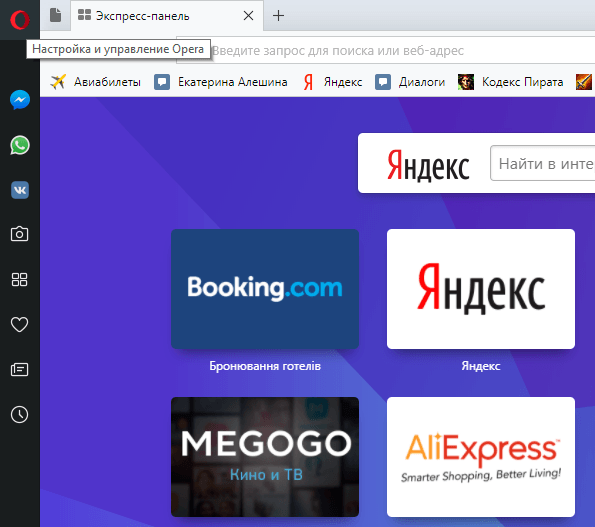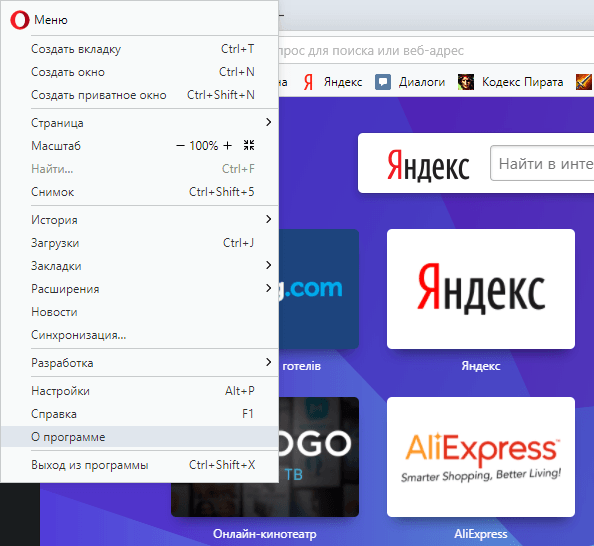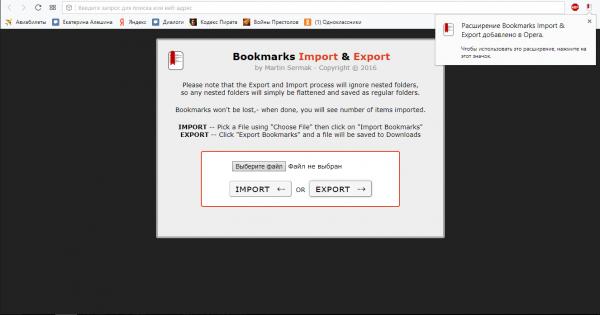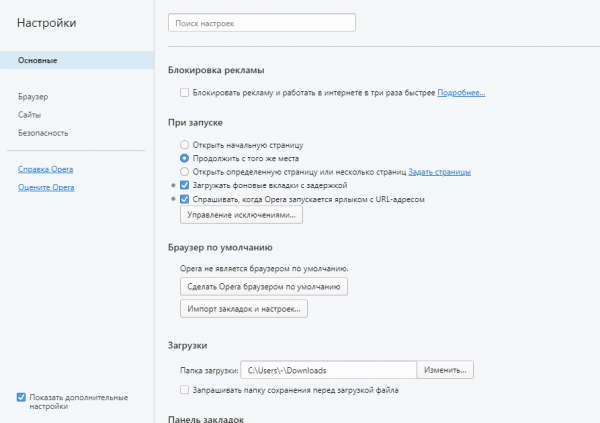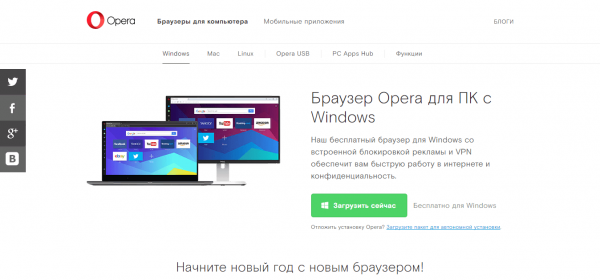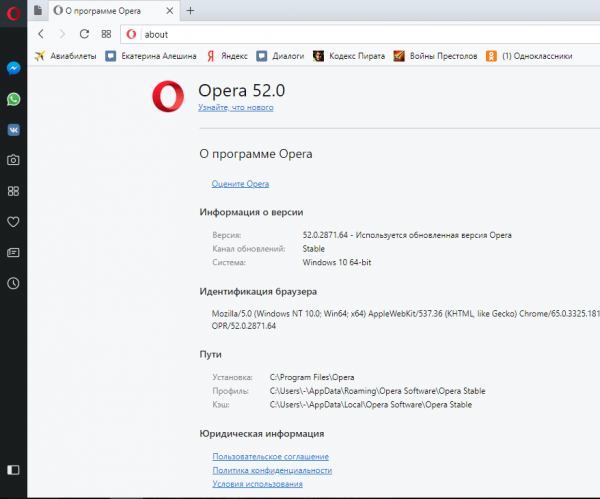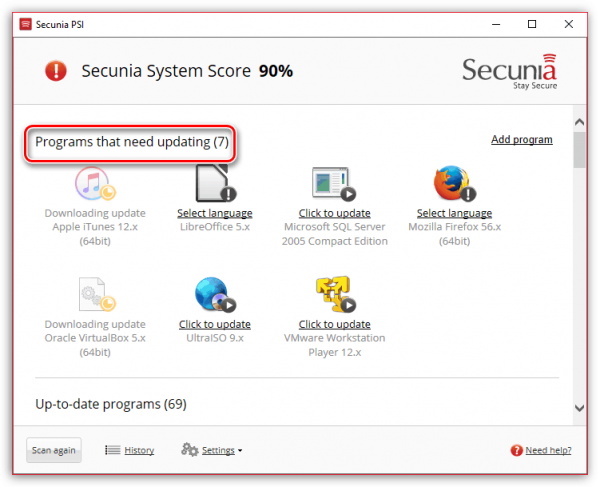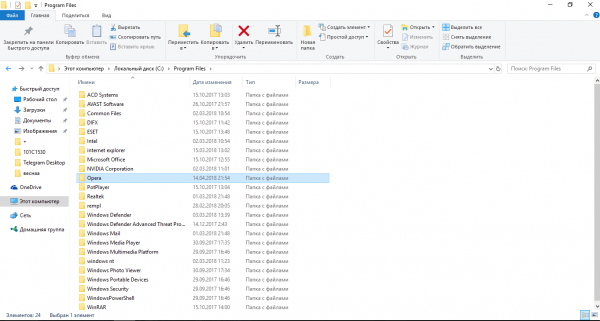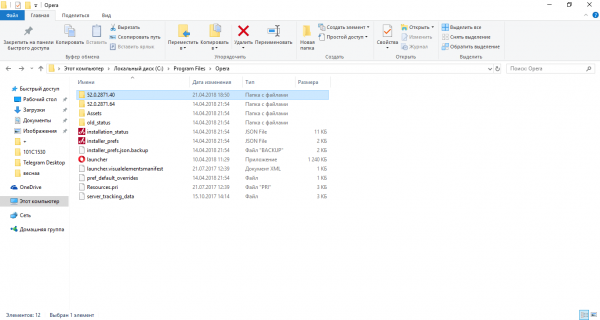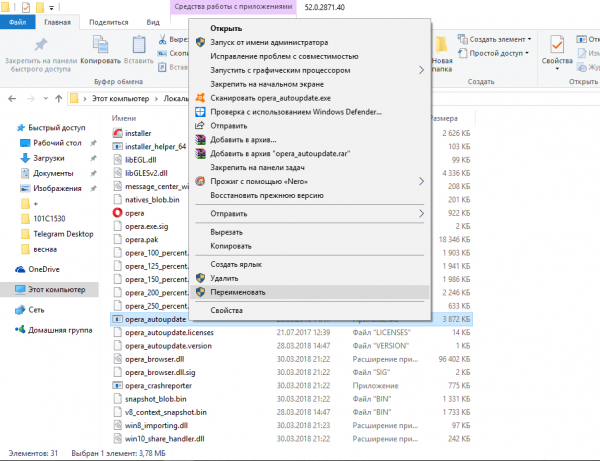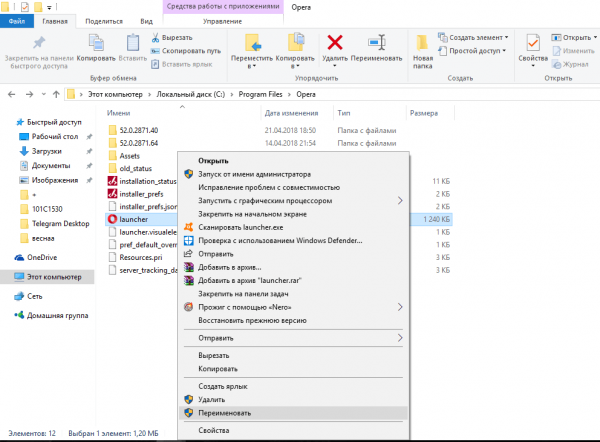Обновление браузера Opera: причины, способы, возможен ли откат до старой версии
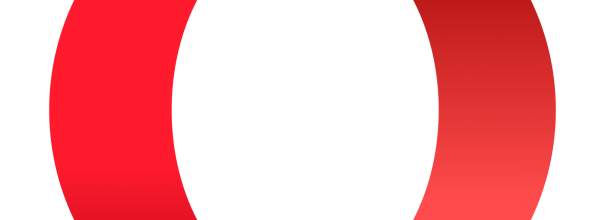
Как и все другие программы, Opera требует регулярного обновления. Как бесплатно загрузить и установить обновление пользователю ПК без потери информации в браузере (закладки, пароли, история посещений и т. д.)? Возможно ли вернуть прежнюю версию, если новый вариант браузера работает со сбоями или просто вам не нравится?
Содержание
О браузере Opera, необходимости его обновления и его текущей версии
Opera — широко известный кроссплатформенный браузер, созданный норвежской компанией Telenor. У браузера есть специальные разработки, которыми не могут похвастаться другие обозреватели, например, режим Opera Turbo, который сжимает трафик и, таким образом, помогает экономить пользователям, если у них интернет с лимитом.
Обозреватель Opera продолжает получать обновления, чтобы идти в ногу с другими браузерами так как конкуренция у них сейчас высокая. Как и другие программы, Оперу рекомендуется обновлять регулярно. Почему?
- Новые версии снижают риск заражения компьютера вирусными программами.
- Обновления позволяют браузеру соответствовать новым веб-стандартам. Все страницы, которые вы загружаете в нём, отображаются правильно.
- Постоянно появляются новые функции.
- Обозреватель работает без сбоев: страницы загружаются быстро и браузер моментально реагирует на клики мышкой, если его вовремя обновлять и очищать от ненужной информации, например, данных кэша и истории посещений.
Как и большинство других браузеров, Opera перешёл на автоматическое обновление, так как далеко не все пользователи загружают апдейт регулярно и вовремя. Зачастую автообновление происходит в фоновом режиме и для пользователя оно незаметно.
Если Opera стал работать медленно, возможно, проблема именно в том, что он давно не обновлялся. Да, автоматическое обновление по некоторым причинам может не сработать. Чтобы посмотреть, какая у вас стоит версия обозревателя Opera, выполните следующие действия:
- Запустите окно Opera. В левом верхнем углу найдите иконку браузера в форме красной буквы «О». Нажмите на неё левой кнопкой мыши. Откроется контекстное меню.
- Выберите предпоследний пункт «О программе» в списке.
- Откроется окно с информацией о программе. Там будет также номер версии.
Как бесплатно обновить Оперу до последней версии
Есть несколько способов обновить Opera вручную, если вдруг автообновление не сработало.
Через официальный сайт
Перед тем как скачивать установочный файл из официального источника, удалять старую версию Opera не нужно, так как новая установится поверх неё. При этом все ваши настройки, закладки, история посещений и другая информация сохранятся.
Если вы все же хотите сначала удалить программу, переместите все свои закладки в специальный файл:
- Установите расширение Bookmarks Import & Export по ссылке в официальном магазине браузера. Нажмите на «Добавить в Opera».
- Нажмите на Export.
- Тут же сохранится файл с вашими закладками в папке загрузок. Он имеет расширение html.
- Когда установите новую версию браузера, зайдите в основные настройки браузера и извлеките закладки из файла с помощью встроенной функции импорта.
Как загрузить установочный файл из официального источника Opera:
- Перейдите на официальный сайт разработчика.
- Нажмите на кнопку «Загрузить сейчас».
- После загрузки файла откройте его двойным щелчком левой кнопки мыши и закройте браузер.
- В открывшемся окне подтвердите условия использования Opera, нажав на «Принять и обновить». Браузер сам загрузит обновление и все установит. После процедуры обозреватель откроется сам автоматически.
Через сам браузер Opera
Чтобы помочь браузеру Opera обновиться самому, откройте вкладку «О программе» как это было описано в первом разделе статьи. В этом разделе можно найти версию программы. При переходе на эту вкладку, браузер автоматически сам начнёт искать обновления. Если обновлений не будет, будет написано сообщение: «Используется обновлённая версия Opera».
Если будет доступна новая версия программы, они сама запустит загрузку и установит все обновления. После этого Opera предложит перезапустить его. Просто кликните «Перезапустить». Opera закроется и откроется снова, но уже все изменения вступят в силу и вы сможете спокойно работать в браузере. В разделе «О программе» поменяется номер версии.
Видео: как обновить браузер Opera через раздел с данными о его версии
С помощью Secunia PSI
Браузер Opera можно обновить и с помощью программы Secunia Personal Inspector Software (PSI). Как это сделать?
- Загрузите программу на компьютер и установите. Используйте надёжный сайт для скачивания. Запустите программу и кликните по кнопке Scan Now. Если ваш браузер Opera нуждается в апдейте, программа покажет его иконку в разделе Programs that need updating.
- Нажмите на иконку левой кнопкой мыши один раз. Далее, выберите язык и кликните по Select language. Теперь программа сама начнёт загрузку новых файлов, а затем сама их установит. Какой именно идёт процесс — будет показано под иконкой.
- После завершения обновления Secunia поместит иконку браузер другой раздел Up-to-date programs.
Какие проблемы могут возникать при обновлении и как их решить
Иногда возникают проблемы во время апдейта. Например, может возникать сообщение «Произошла ошибка при поиске обновлений». Что может вызвать ошибку во время обновления и как исправить ситуацию?
- Поиск обновлений и загрузка нужных файлов может быть невозможна из-за отсутствия интернета. Проверьте соединение — зайдите на любой сайт, чтобы убедиться, что интернет есть.
- В редких случаях обновление Opera может быть невозможно из-за блокировки вирусами или даже самими антивирусом. Чтобы решить проблему, нужно проверить систему ПК на наличие вредоносного ПО посредством антивируса. Если их обнаружите, удаляйте и повторите попытку обновления. Если вирусов нет, отключите на время антивирус и брандмауэр Windows и попробуйте снова установить обновление Opera. После успешного обновления, не забудьте включить антивирус.
- Если не получается установить обновления поверх старой версии, удалить старый вариант программы сторонней программой, например, Revo Uninstaller, чтобы с основными файлами удалить ещё и остаточные, в том числе записи в реестре, для предотвращения конфликта файлов при установке новой версии Opera.
Как откатить обновление
Если вам по какой-то причине не понравилась новая версия Opera, вы можете вернуть старую. Что для этого нужно сделать? Сначала отключите обновления браузера:
- Так как в самом браузере отключить автообновление уже не получится, сделаем это в папке программы на компьютере. Кликните по иконке «Мой Компьютер» на Рабочем столе двойным щелчком левой кнопки мыши. Зайдите в диск С:, а затем откройте папку Program Files. Отыщите в ней папку Opera и откройте её.
- В ней вы увидите две папки, в названии которых будут стоять цифры, разделённые точками.
- В каждой из этих папок отыщите файл opera_autoupdate. Ваша задача — добавить цифру 1 к названию файла. Для этого щёлкните по нему правой кнопкой мыши и выберите функцию «Переименовать». В итоге должно получиться opera_autoupdate1.
Теперь когда вы браузер будет искать самостоятельно доступные новые версии, он будет выдавать сообщение: «Произошла ошибка при поиске обновлений Opera». Не беспокойтесь: вы всегда сможете вернуть прежнее название файлам и тем самым позволить браузеру обновляться.
Видео: как отключить автообновление Opera
Теперь приступайте к этапу отката на старую версию:
- Переименуйте файл launcher на launcher1, который находится в папке Opera.
- Откройте папку с названием вашей старой версии браузера и запустите файл Opera.
- Для удобства создайте его ярлык на Рабочем столе. Теперь будет запускаться только ваша старая версия обозревателя.
Проверяйте время от времени доступны ли обновления для Opera, так как автообновление иногда не срабатывает. Вручную обновления устанавливают в самом браузере всего лишь в пару кликов, через официальный сайт (поверх старой версии), а также с помощью сторонней утилиты, например, Secunia PSI. Вы можете в любой момент сделать откат до предыдущей версии, если решили, что новая версия вам не нравится или она работает со сбоями.
 balnnh.ru
balnnh.ru